Mar 28, 2024 • Via : Solutions de Photo/Vidéo/Audio • Solutions éprouvées
Solutions rapides à l'erreur 0xc10100bf
Lisez le guide pour connaître les différentes méthodes de résolution de l'erreur 0xc10100bf, ainsi que les conseils pour éviter cette erreur à l'avenir.
Est-ce que vous recevez un “ce fichier ne peut pas être lu”message d'erreur chaque fois que vous cliquez sur le fichier vidéo spécifique ? Voulez-vous savoir ce qui provoque cette erreur et quelles solutions peuvent être prises pour la résoudre ? Dans ce cas, vous avez cliqué sur le lien adéquat. L'erreur 0xc10100bf se produit le plus souvent sur les PC Windows 10 et vous empêche de lire les vidéos que vous souhaitez, en particulier sur Window Media Player ou les programmes Films et TV.
Mais ne paniquez pas, car il existe de nombreuses solutions qui permettent de résoudre le problème en toute simplicité. Continuez à faire défiler la page pour découvrir les méthodes pratiques qui vous permettront de corriger cette erreur.
Partie 1 : Comprendre l'erreur 0xc10100bf
Avez-vous déjà vu un message d'erreur disant , “ce fichier ne peut pas être lu”sur votre écran lorsque vous essayez de lire une vidéo ? Cela signifie simplement que votre fichier vidéo est enregistré dans un format non pris en charge, qu'il a une extension de fichier incorrecte ou qu'il est corrompu. En outre, plusieurs autres raisons peuvent être à l'origine de cette erreur, comme une vidéo téléchargée à partir d'une source non vérifiée ou endommagée lors du transfert de données.
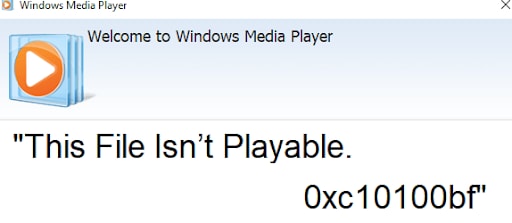
Ce problème est assez courant lors de la lecture de fichiers multimédias sur Windows 10 et se produit principalement avec différents formats vidéo comme MP4, MKV, AVI, MOV, et plus encore. Donc, si vous êtes aussi coincé avec ce problème et que vous avez hâte d'initierréparation de la 0xc10100bfFaites défiler la page pour connaître plusieurs méthodes efficaces pour corriger l'erreur. Ce guide vous indiquera également les raisons qui génèrent cette erreur, ainsi que des conseils pour éviter ce problème à l'avenir.
Partie 2 : Raisons de l'erreur 0xc10100bf
Avant de sauter dans les méthodes pour résoudre le“ce fichier ne peut pas être lu”il est essentiel de connaître les raisons les plus courantes qui font apparaître ce message d'erreur à l'écran.
Lecteur multimédia incompatible
La toute première raison à l'origine de ce problème est un format de fichier incompatible. Lorsque le lecteur multimédia ne prend pas en charge le format d'un fichier vidéo, il génère simplement le message en vous laissant dans une situation impuissante. Dans ce cas, vous devez convertir le format du fichier en un format approprié, compatible avec votre lecteur multimédia.
Vidéo fragmentée
La deuxième raison qui peut provoquer l'apparition de cette erreur est une vidéo corrompue ou endommagée. Actuellement, votre vidéo peut être fragmentée pour plusieurs raisons. Par exemple, si vous avez téléchargé la vidéo à partir d'une source non vérifiée ou si elle est déjà affectée par un "malware", ou encore si elle n'est pas correctement transférée. Dans ce cas, les utilisateurs doivent réparer le fichier multimédia endommagé pour résoudre le problème.
Extension de fichier incorrecte
Une extension de fichier inexacte est encore une autre raison de déclencher l'erreur “ce fichier ne peut pas être lu” . Cela se produit lorsque vous enregistrez le fichier renommé sans le convertir de manière appropriée à l'aide d'un outil de conversion vidéo.
Partie 3 : Méthodes pour réparer l'erreur "Ce fichier n'est pas jouable".
Méthode 1 : Vérifiez le format du fichier de support
La seule chose que vous devriez faire pour initierréparation de la 0xc10100bf est de vérifier le format du fichier. Les utilisateurs doivent s'assurer que le format du fichier est pris en charge par le lecteur Windows Media ou toute autre application utilisée.
Si le format du fichier n'est pas pris en charge par votre système, vous devez prendre des mesures immédiates pour le convertir dans un format compatible. Il existe de nombreux logiciels de conversion vidéo disponibles sur Internet pour effectuer ce processus.
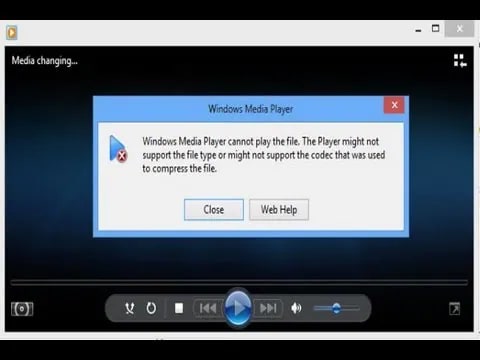
En outre, les utilisateurs peuvent également télécharger un lecteur tiers pour lire le fichier vidéo en question.
Méthode 2 : Vérifier l'extension du fichier
“ce fichier ne peut pas être lu” Une extension de fichier inappropriée peut également conduire à l'échec de l'opération “Ce fichier ne peut être lu”. La situation se présente généralement lorsque vous avez renommé le fichier vidéo sans utiliser un outil ou un logiciel de conversion vidéo spécifique.
Alors que certains lecteurs multimédias identifient immédiatement le problème et le corrigent, d'autres peuvent ne pas être en mesure de le faire et provoquer cette erreur. Les utilisateurs peuvent vérifier l'extension du fichier en visualisant les détails du fichier à l'aide du gestionnaire de fichiers.
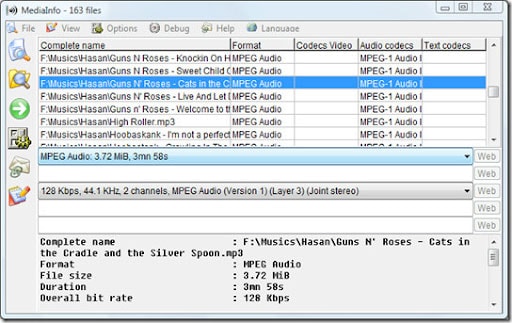
Cela vous permet de savoir si l'extension du fichier correspond au type MIME ou non. Renommez le fichier avec une extension appropriée et résolvez l'erreur en un rien de temps.
Méthode 3 : Vérifier sur un autre appareil
Si l'erreur persiste, il est possible qu'elle soit due à un matériel défectueux. Par conséquent, vous devez essayer de lire le fichier sur un autre appareil pour vérifier si le fichier est endommagé ou le matériel Si la vidéo est lue sur d'autres appareils, alors vous aurez de la chance. Toutefois, si le problème persiste, vous devez remplacer le fichier corrompu par le nouveau.
Méthode 4 : Vérifiez un autre programme
Les utilisateurs peuvent également essayer de lire le fichier sur un autre programme pour corriger le problème “ce fichier ne peut pas être lu” . Bien qu'il existe de nombreuses options de lecteur vidéo disponibles sur le Web, l'option la plus polyvalente que vous pouvez choisir est VLC Media. Cet outil est capable de lire même les fichiers corrompus (dans une certaine mesure), d'où sa préférence.
Suivez les instructions ci-dessous pour télécharger la dernière version du lecteur VLC.
Étape 1: Visitez la page officielle du lecteur multimédia VLC et cliquez sur le bouton Télécharger VLC pour obtenir la version exécutable du lecteur.
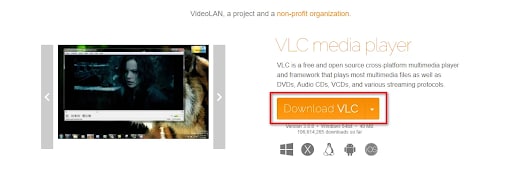
Une fois le téléchargement terminé, tapez sur le fichier d'installation, tapez sur Oui sur le Contrôle de compte d'utilisateur, et suivez les instructions à l'écran pour installer le programme.
Méthode 5 : Recherche de logiciels malveillants
Si vous avez essayé toutes les méthodes énumérées ci-dessus mais que vous rencontrez toujours des difficultés, cela signifie simplement que votre système est infecté par un logiciel malveillant. Dans de telles situations, vous devez prendre les mesures nécessaires pour supprimer le logiciel malveillant ou le virus de votre système le plus tôt possible afin qu'il n'affecte pas d'autres applications et fichiers.
Vous pouvez opter pour Windows Defender pour résoudre le problème dans Windows 10. Les étapes à suivre pour utiliser cet outil de sécurité sont indiquées ci-dessous.
- Visitez l'onglet Paramètres et choisissez l'option "Mise à jour et sécurité".
- Sélectionnez le Windows Defender et tapez sur "Utiliser le Windows Defender". Vous êtes maintenant prêt à utiliser l'outil de sécurité intégré pour analyser les fichiers corrompus ou endommagés.
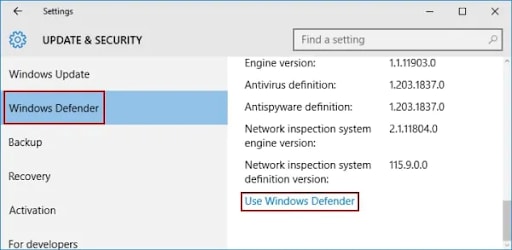
Méthode 6 : Vérifier la fonction de réparation des vidéos de Wondershare
L'erreur persiste-t-elle ? Si c'est le cas, n'attendez plus et tournez vers Wondershare Recoverit. Cet outil tiers est une solution efficace pour traiter les problèmes suivantsréparation de la 0xc10100bf. Il dispose d'une interface conviviale, ce qui le rend facile à utiliser et fiable. En tant qu'outil de réparation vidéo entièrement fonctionnel, il assure la réparation instantanée des vidéos, quels que soient le format et le périphérique.
Fonctionnalités :
- Il prend en charge une grande variété de formats de fichiers, notamment MOV, MP4 MKV, MTS, MXF,et plus encore.
- Ce logiciel dédié permet de réparer des vidéos par groupe.
- Il vous permet de prévisualiser les captures vidéo pendant la réparation pour vous assurer que la qualité globale de la vidéo est intacte.
- Cet outil a un taux de réussite élevé.
Processus étape par étape pour utiliser Wondershare Recoverit
Suivez les étapes simples mentionnées ci-dessous et réparez vos fichiers vidéo corrompus ou endommagés en un rien de temps.
Étape 1 : Ajouter le fichier vidéo corrompu
Téléchargez et lancez l'outil Wondershare Recoverit et appuyez sur le bouton Ajouter une vidéo.

Étape 2 : Commencer le processus de réparation
- Le logiciel téléchargera les fichiers un par un et vous devrez attendre un moment jusqu'à ce que le processus soit terminé.
- Cliquez sur le bouton "Réparer" une fois que tous les fichiers ont été téléchargés pour lancer le processus de réparation.

Étape 3 : Prévisualiser la vidéo réparée
- Le logiciel prendra quelques minutes pour terminer le processus de réparation des fichiers.
- Une fois que c'est fait, un message disant "Réparé avec succès" apparaîtra à l'écran. Les utilisateurs pourront ensuite vérifier ou prévisualiser le fichier vidéo réparé pour savoir s'il est réparé correctement ou non.
- si vous êtes satisfait des résultats finaux, cliquez sur "Ok" pour enregistrer la vidéo à l'emplacement de votre choix. Gardez à l'esprit que vous ne devez pas enregistrer la vidéo au même endroit où se trouve actuellement votre vidéo endommagée.

Étape 4 : Lancer la réparation anticipée
- Si vous n'êtes pas satisfait du produit final, vous pouvez simplement lancer la procédure Advanceréparation de la 0xc10100bf.
- Cliquez sur l'option Réparation avancée et ajoutez un échantillon de vidéo pour réparer à nouveau la vidéo.
- Une fois la vidéo téléchargée, cliquez sur le bouton Réparer pour lancer le processus.


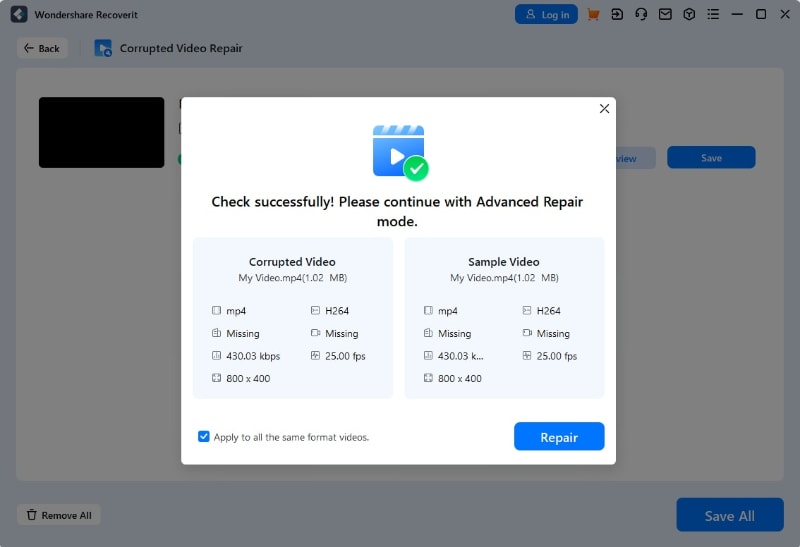
Étape 5 : Sauvegarder la vidéo finale
Une fois que l'outil a terminé le processus de réparation du fichier, vous pouvez prévisualiser le fichier et l'enregistrer à l'emplacement souhaité dans votre système.

Partie 3 : Conseils pour éviter l'erreur 0xc10100bf
Voici le récapitulatif des conseils pratiques pour prévenir le “le fichier ne peut pas être lu”erreurs.
- Pour éviter tout problème, veillez à télécharger les lecteurs vidéo et multimédia à partir d'une source vérifiée, comme les sites Web officiels ou des liens fiables.
- Parfois, l'erreur est due à un transfert de fichiers inapproprié. Par conséquent, gardez l'ordinateur branché pendant le processus de transfert pour éviter un arrêt inattendu. De même, préférez déplacer vos fichiers sur les disques locaux du système plutôt que sur les pilotes externes.
- Maintenez vos lecteurs multimédias à jour pour éliminer toutes sortes de bogues. Cela garantit que votre vidéo sera lue sans problème.
- Enregistrez toujours le fichier dans une extension de fichier appropriée et dans des formats compatibles avec les lecteurs multimédias de Window.
- Installez un anti-malware crédible pour garder votre système propre et à l'abri de tous les virus qui endommagent les fichiers multimédias.
Conclusion
C'est tout sur les méthodes pour résoudre l'erreur 0xc10100bf : le fichier ne peut pas être lu. Nous espérons que vous avez trouvé ce guide utile et informatif. Ajoutez immédiatement cette page à vos favoris pour résoudre ce problème de façon permanente.
Plusieurs raisons peuvent déclencher cette erreur lors de la lecture des fichiers vidéo, mais il n'y a pas lieu de paniquer.
Bien que toutes les méthodes énumérées ci-dessus aient fait leurs preuves, vous devriez opter pour Wondershare Repairit si vous recherchez une solution 100 % pratique. Cet outil tiers présente un taux de réussite élevé et résout votre problème sans vous coûter une fortune.
Solutions de Photo/Vidéo/Audio
- Récupérer & Réparer Photos
- Récupérer Photos Supprimées Instagram
- Récupérer Photos Supprimées d'Ordinateur
- Retrouver Photos Supprimées de Nokia Lumia
- Retrouver Photos de drone DJI
- Récupérer & Réparer Vidéos
- Résoudre Erreur 0xc00d36c4
- Récupérer Vidéos supprimées
- Réparer Fichier MP4
- Le Meilleur Logiciel de Réparation Vidéo
- Récupérer & Réparer Audios
- Récupérer & Réparer Caméras
Recoverit






Yvette Bonnet
chief Editor